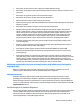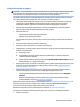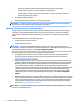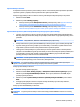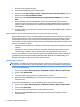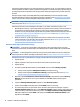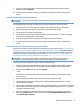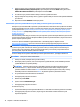We are starting
nainstalovali veškerý software, který nebyl nainstalovaný v počítači z výroby. To se týká softwaru, který byl
dodán samostatně na médiích v krabici s příslušenstvím počítače a všech softwarových programů, který jste
po nákupu do počítače nainstalovali sami. Všechny osobní soubory musí být obnoveny ze záloh, které jste
provedli.
Pokud jste nebyli schopni vytvořit disky DVD nebo jednotku USB ash pro obnovení systému, můžete
objednat sadu disků pro obnovení prostřednictvím podpory. Přejděte na web http://www.hp.com/support,
vyberte svou zemi nebo oblast a postupujte podle pokynů na obrazovce.
POZNÁMKA: Vždy použijte nejprve funkci Obnovení systému (Microsoft) a případně až poté program
Obnovení systému. Viz Obnova systému na stránce 9.
Obnovení systému lze provést následujícími metodami a vy se musíte rozhodnout pro jednu z nich:
●
Bitová kopie pro obnovení – spustí program Obnovení systému z bitové kopie pro obnovení uložené na
pevném disku. Tato bitová kopie pro obnovení je soubor, který obsahuje kopii původního softwaru
dodaného z výroby. Postup použití programu Obnovení systému společně s bitovou kopií pro obnovení
viz Obnovení systému, když systém Windows reaguje na stránce 10 nebo Obnovení systému, když
systém Windows nereaguje na stránce 11.
●
Média pro obnovení – spustí program Obnovení systému z médií pro obnovení, které jste vytvořili ze
souborů uložených na pevném disku nebo zakoupili samostatně. Viz Obnovení systému pomocí médií
pro obnovení (pouze vybrané modely) na stránce 11.
Obnovení systému, když systém Windows reaguje
UPOZORNĚNÍ: Při obnovení systému dojde k odstranění všech dat a programů, které jste vytvořili a
nainstalovali. Než začnete, proveďte zálohu všech důležitých dat na disk CD či DVD nebo na jednotku USB
ash.
POZNÁMKA: V některých případech musíte pro tuto proceduru použít médium pro obnovení. Pokud jste
ještě nevytvořili toto médium, postupujte podle pokynů v části Vytvoření médií pro obnovení na stránce 7.
Pokud počítač pracuje a systém Windows 7 reaguje, proveďte k Obnovení systému tyto kroky:
1. Vypněte počítač.
2. Odpojte od počítače všechna periferní zařízení kromě monitoru, klávesnice a myši.
3. Zapněte počítač.
4. Po načtení systému Windows klikněte na tlačítko Start a poté na položku Všechny programy.
●
Pokud je uvedena položka Zabezpečení a ochrana, pokračujte krokem 5.
●
Pokud je uvedena položka Produktivita a nástroje, postupujte podle kroků v části Obnovení
systému, když systém Windows nereaguje na stránce 11.
5. Klepněte na položku Zabezpečení a ochrana, Recovery Manager a poté klikněte na příkaz Recovery
Manager (Správce obnovení). Jste-li vyzváni, klikněte na volbu Ano, abyste povolili programu
pokračovat.
6. V položce Potřebuji okamžitou pomoc klepněte na volbu Obnovení systému.
7. Vyberte možnost Ano a potom klepněte na tlačítko Další. Počítač se restartuje.
8. Po restartování počítače se opět zobrazí uvítací obrazovka nástroje Recovery Manager. V položce
Potřebuji okamžitou pomoc klepněte na volbu Obnovení systému. Pokud se zobrazí výzva k zálohování
souborů a soubory dosud nejsou zálohovány, vyberte volbu Nejprve zálohovat soubory (doporučuje
se) a potom klepněte na tlačítko Další. Jinak vyberte volbu Obnovit bez zálohování souborů a poté
klepněte na tlačítko Další.
10 Kapitola 1 Začínáme ve Windows 7